Win7如何开启语音播报讲述人
来源:www.laobaicai.net 发布时间:2018-03-03 08:15
Win7电脑如何使用语音朗读功能?现在智能手机都有语音播报功能,而操作电脑时却没有该功能,很多用户表示很不习惯,于是咨询小编电脑是否有语音播报功能,其实是有的,我们只要开启讲述人功能即可,下面跟随小编一起来看看吧!
具体方法如下:
1、 点击“开始”按钮打开“开始”菜单,在下方搜索框中输入“讲述人”,按下回车键或者鼠标点击“讲述人”即可打开,如图所示。
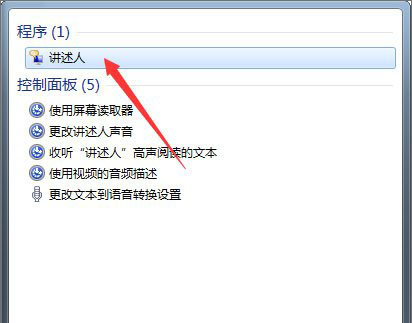
主要讲述人设置:
1、打开讲述人界面后需要对主要讲述人进行设置,大家根据自己的需要勾选;

2、然后单击界面上面的“语音设置”按钮,可以对语音进行设置;
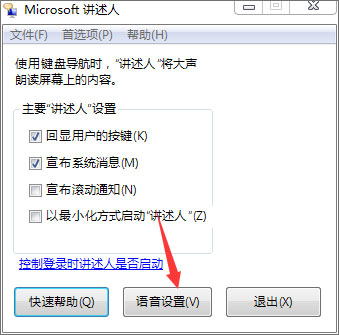
3、在打开的新窗口中选择好语言,然后点击“设置速度”,在后面的下拉框中可以设置“1-9”的速度值;
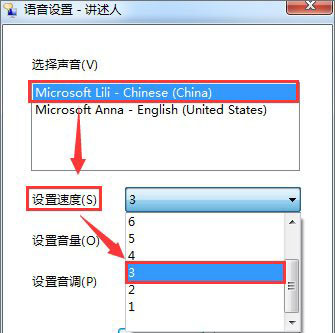
4、然后点击“设置音量”,在后面的下拉框可以设置“1-9”的音量值;
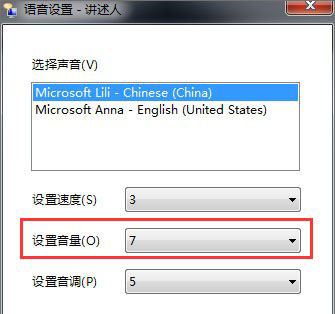
5、然后点击“设置音调”,在后面的下拉框可以设置“1-9”种不同音调;
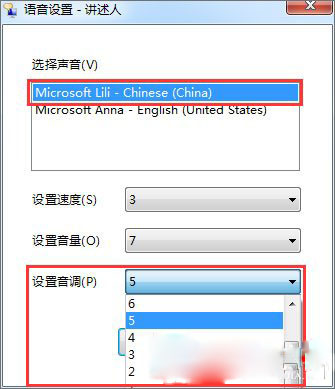
6、此外还可以设置控制登录时讲述人是否启动,点击窗口上面的蓝色文字“控制登录时讲述人是否启动”;
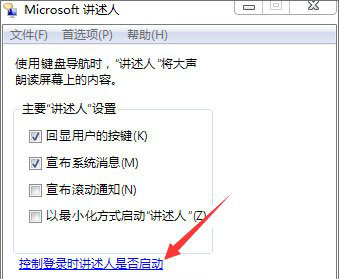
7、在打开的新窗口上面勾选“启用讲述人”,如图所示。
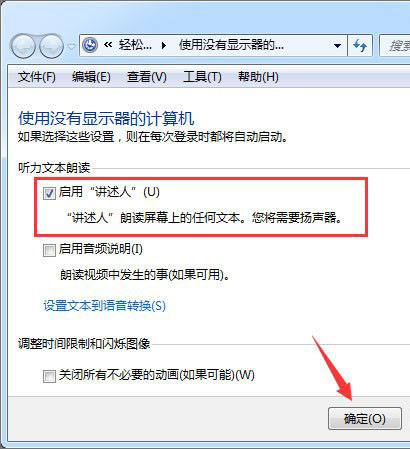
以上就是Win7电脑使用语音朗读功能的方法,有此需求的伙伴,可以参看教程操作!
推荐阅读
"win10系统亮度调节无效解决方法介绍"
- win10系统没有亮度调节解决方法介绍 2022-08-07
- win10系统关闭windows安全警报操作方法介绍 2022-08-06
- win10系统无法取消屏保解决方法介绍 2022-08-05
- win10系统创建家庭组操作方法介绍 2022-08-03
win10系统音频服务未响应解决方法介绍
- win10系统卸载语言包操作方法介绍 2022-08-01
- win10怎么还原系统 2022-07-31
- win10系统蓝屏代码0x00000001解决方法介绍 2022-07-31
- win10系统安装蓝牙驱动操作方法介绍 2022-07-29
老白菜下载
更多-
 老白菜怎样一键制作u盘启动盘
老白菜怎样一键制作u盘启动盘软件大小:358 MB
-
 老白菜超级u盘启动制作工具UEFI版7.3下载
老白菜超级u盘启动制作工具UEFI版7.3下载软件大小:490 MB
-
 老白菜一键u盘装ghost XP系统详细图文教程
老白菜一键u盘装ghost XP系统详细图文教程软件大小:358 MB
-
 老白菜装机工具在线安装工具下载
老白菜装机工具在线安装工具下载软件大小:3.03 MB










